- 安卓下载 相关标签
类型:信息管理
语言:简体中文
更新: 2020-04-18 17:31:05
大小:155 GB
平台:Win All
- 1[信息管理]好笔头业务管家(快速业务管理标准化)v3.6.4 免费版
- 2[信息管理]佳盟个人信息管理软件 v4.0.15100.5 官方免费版
- 3[信息管理]蓝梦记事本 v1.0 绿色免费版
- 4[信息管理]数析宝 v1.1.8.6 绿色免费版
- 5[信息管理]任性写记事本 v2.0.0.1 官方版
- 6[信息管理]敏儿个人临时记事本 v1.0 中文绿色免费版
- 7[信息管理]炫鼠笔记 v1.3 中文绿色免费版
- 8[信息管理]12备忘录(农历和阳历都会同步显示)v1.0 中文绿色免费版
- 9[信息管理]瑞文日记本 v2.0 官方安装版
- 10[信息管理]百度用户个人信息查询软件 v1.0 中文绿色免费版
iCloud电脑版是苹果为windows系统研发的一款iCloud云同步工具,使用该工具可以简单方便的同步通讯录、照片、视频、备忘录等内容。只需要设备的ID和密码通过无线网络就可以实现手机文件和windows电脑上同步,十分的方便。如果你想把你一些文件从手机里转移到电脑上的话不妨试试这款iCloud电脑版来试试。
iCloud客户端功能特色
1、icloud可自动实现将音乐、照片、视频、应用程序、书籍等内容备份;
2、 iwork 等程序上创建的文档,内容极修改记录可以自动同步到云端;
3、任何设备的照片都能自动同步到云端,云端同步功能轻松帮你搞定;
iCloud客户端安装步骤
一、在本站下载icloud安装包,并双击运行。首先阅读icloud软件安装协议,阅读完成后勾选“我接受许可协议中的条款”选项,再点击”安装“按钮;

二、等待icloud软件安装,可能需要几分钟时间,请耐心等待~~

三、等待软件安装完毕,点击【结束】就可以啦。

iCloud客户端使用方法
1、登录iCloud
在本站下载 安装好Windows版 的iCloud之后,这时你打开它运行此软件,会弹出登录弹框,只需要将你在苹果设备上使用的Apple ID 和密码输入登录即可。(如果你忘记ID或密码了,可以点击登录界面上下方的”忘记了Apple ID或密码吗?“选项,根据提示找回密码即可,下次登录使用新的密码登录。不会的小伙伴可点击查看icloud找回密码的详细教程。)

2、选取您要使用的 iCloud 服务
登录iCloud之后,就会弹出以下界面,在这里选择您要使用的服务,如照片、邮件、通讯录、日历、任务、书签等选项再点击“应用”即可。这样选择后当我们在使用iCloud时它会帮你创建文件夹帮你存放相对应的内容,同样也将同步到你的苹果设备上。

iCloud客户端常见问题
如何删除icloud上的文件?icloud中的照片如何批量删除?
1、打开安装好的icloud软件之后登录icloud账号。选中想要删除的文件后,点击右上方的删除按钮。

2、在弹出的确认窗口中点击“删除”,这样就能成功删除了。

如何从“iCloud 照片”中下载照片和视频?
1、先来通来自己的apple id登录一下icloud客户端,之后在它的主界面中找到照片选项,点击它后面的“选项”;
2、接着你就会打开如下界面,这时我们勾选所有的选项,你也可以点击选项后面的”更改”按钮,点击后可更改图片上传及下载路径,大家可自行设置选择。确认完成后点击完成即可。

3、最后在电脑状态栏中找到icloud图标,这时你就可以看到如下图了,在这里点击“下载照片”即可将icloud中的照片下载下来保存到我们刚刚设置的路径下了。有需要的小伙伴可试试看哦。

iCloud客户端更新日志
1、从“照片流”删除的照片也就从您的“照片流”下载文件夹中删除
2、在“icloud控制面板”中可直接创建icloud电子邮件账户
3、添加到outlook中的联系人照片可自动旋转到正确方向
4、群组和分发列表现在都可用于outlook电子邮件
5、修正了按类别排序outlook通讯录时的一个问题
iCloud官方下载 V7.17.0.13 windows电脑版其他版本
用户评论
最新评论
- 置顶 河北承德电信 网友 敷衍
好东西值得分享
- 置顶 山东菏泽联通 网友 星星少女?
凡事要乘早
- 置顶 甘肃定西电信 网友 东风寄千愁
谢谢小编大大分享,支持一下。。。
- 置顶 河南开封电信 网友 等过春秋
这软件好用,奥力给
- 置顶 云南保山联通 网友 一米阳光°几度温暖
成功下载&成功使用


 TrafficMonitor电脑网速监控悬浮窗下载 v1.78 官方版
TrafficMonitor电脑网速监控悬浮窗下载 v1.78 官方版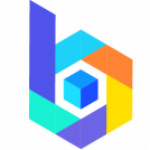 千图Box客户端 v2.1.2.0 官方版
千图Box客户端 v2.1.2.0 官方版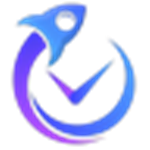 Empoche时间任务管理助手 v0.4.2 绿色版
Empoche时间任务管理助手 v0.4.2 绿色版 易乐游游戏平台win10版下载 v2.3.2.0 官方版
易乐游游戏平台win10版下载 v2.3.2.0 官方版 华为手机管家官方下载 v10.0.1 电脑版
华为手机管家官方下载 v10.0.1 电脑版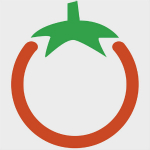 番茄盒子自我管理软件 V2.3.0.0 官方版
番茄盒子自我管理软件 V2.3.0.0 官方版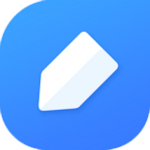 网易有道笔记本 v6.10.1 最新版
网易有道笔记本 v6.10.1 最新版 禅道项目管理软件官方下载 V9.2 免费版
禅道项目管理软件官方下载 V9.2 免费版 EDiary电子日记本官方下载 V3.3.5 免费版
EDiary电子日记本官方下载 V3.3.5 免费版 效傲江湖(涵盖记事记账人脉提醒资料等)v3.3.0.738 官方中文免费版
效傲江湖(涵盖记事记账人脉提醒资料等)v3.3.0.738 官方中文免费版 同步助手最新免费版下载 v3.2.9.0 电脑版
同步助手最新免费版下载 v3.2.9.0 电脑版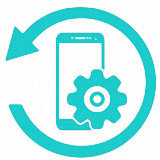 傲软手机管理大师官方版免费下载 v1.1.1.2 电脑版
傲软手机管理大师官方版免费下载 v1.1.1.2 电脑版 和彩云管家客户端下载 v6.0.0 官方版
和彩云管家客户端下载 v6.0.0 官方版 GSA Search Engine Ranker官方绿色版下载 v14.15 电脑版
GSA Search Engine Ranker官方绿色版下载 v14.15 电脑版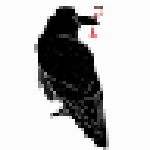 PubNote(文献检索工具) v1.2 最新版
PubNote(文献检索工具) v1.2 最新版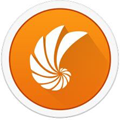 苹果同步助手windows电脑版下载 v3.3 官方版
苹果同步助手windows电脑版下载 v3.3 官方版 考务管理系统 v1.0 官方版
考务管理系统 v1.0 官方版 ghostscript gpl官方下载 v8.6.4 中文版
ghostscript gpl官方下载 v8.6.4 中文版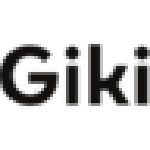 Giki(叽喳) v2.9.0 官方版
Giki(叽喳) v2.9.0 官方版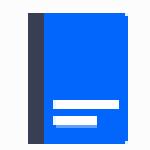 Tabby(待办事项记录软件) v1.3.6 免费版
Tabby(待办事项记录软件) v1.3.6 免费版 itools助手苹果版下载 v4.5 官方版
itools助手苹果版下载 v4.5 官方版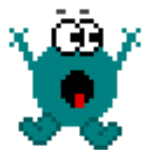 ViewWizard句柄查看精灵下载 v3.5.5 绿色版
ViewWizard句柄查看精灵下载 v3.5.5 绿色版 抖老板软件下载 v1.3.8 最新版
抖老板软件下载 v1.3.8 最新版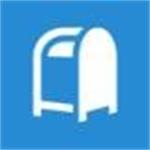 Postbox客户端免费下载 v7.2 中文版
Postbox客户端免费下载 v7.2 中文版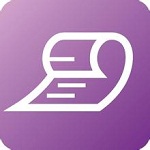 reference manager软件下载 v9.0 绿色版
reference manager软件下载 v9.0 绿色版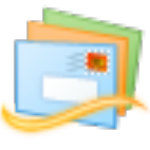 windows live mail客户端下载 v2020 中文版
windows live mail客户端下载 v2020 中文版 桌面日程安排软件免费下载 v5.60 绿色版
桌面日程安排软件免费下载 v5.60 绿色版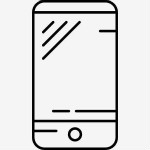 iphone配置实用工具免费下载 v3.6.2.300 官方版
iphone配置实用工具免费下载 v3.6.2.300 官方版 wunderlist官方下载 v3.19.7 中文版
wunderlist官方下载 v3.19.7 中文版 Mochi笔记 v1.5.6 记忆学习软件
Mochi笔记 v1.5.6 记忆学习软件 闪电PDF阅读器官方下载 v2.1.5.0 电脑版
闪电PDF阅读器官方下载 v2.1.5.0 电脑版 EChart(数据可视化)中文版下载 v3.5.2 官方版
EChart(数据可视化)中文版下载 v3.5.2 官方版 thunderbird客户端下载 v68.8.1 中文版
thunderbird客户端下载 v68.8.1 中文版



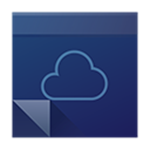 事务笔记管理(QOwnNotes) v20.4.6 免费版
事务笔记管理(QOwnNotes) v20.4.6 免费版 外事接待与出访管理系统 v3.0 免费版
外事接待与出访管理系统 v3.0 免费版 幕布思维导图 v1.1.18 电脑版
幕布思维导图 v1.1.18 电脑版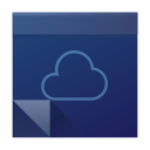 QOwnNotes 多国语言绿色版
QOwnNotes 多国语言绿色版